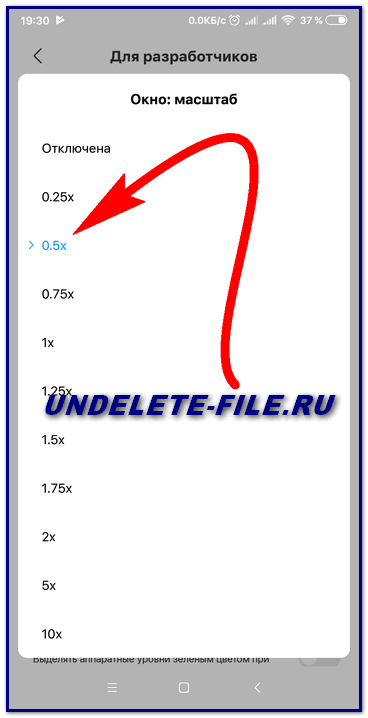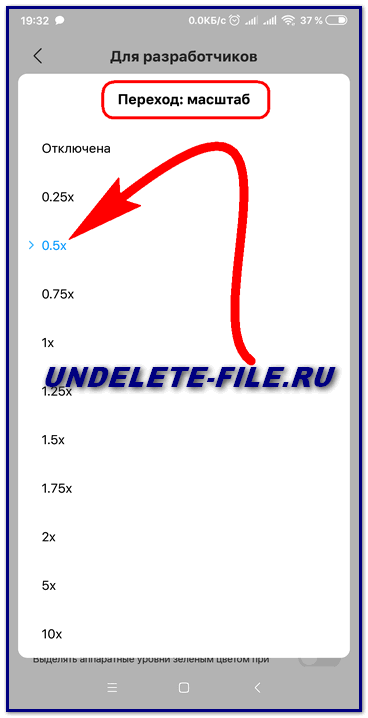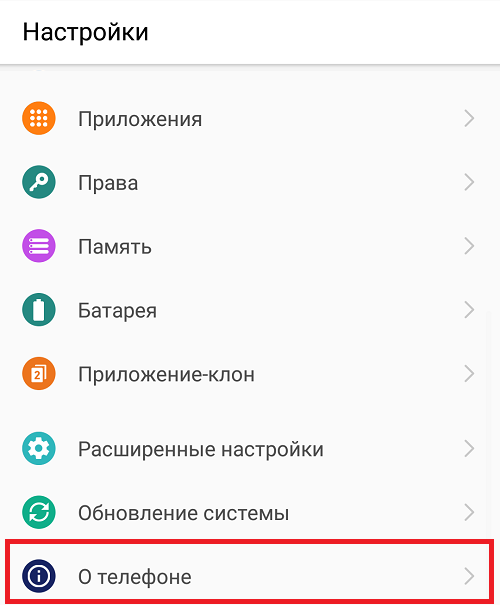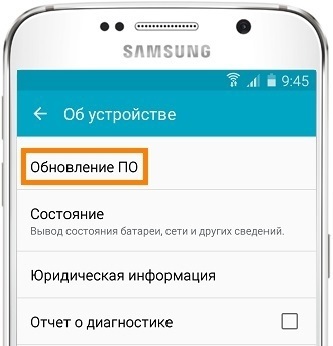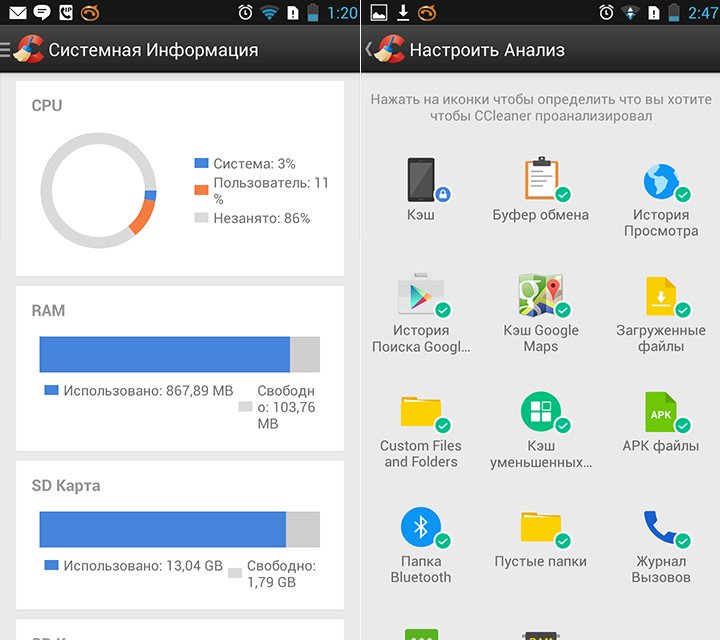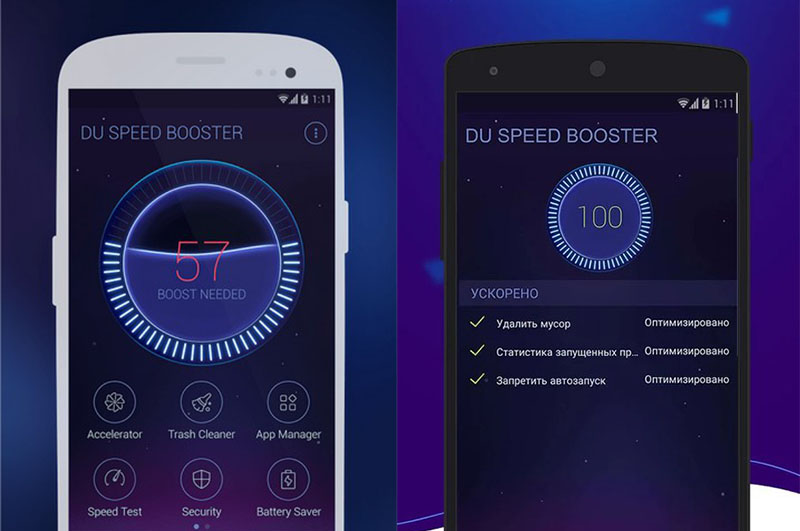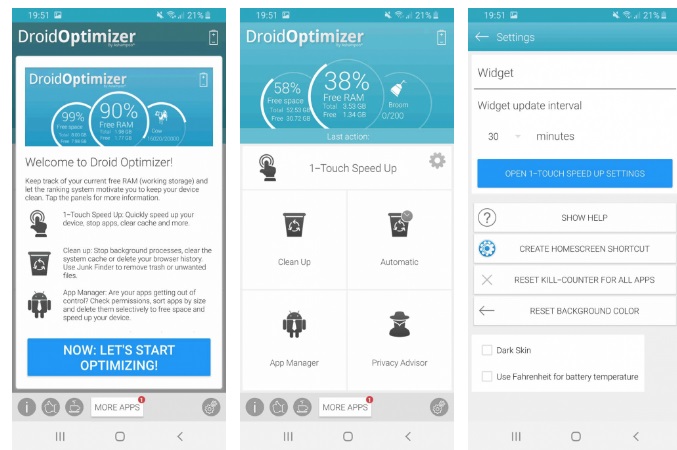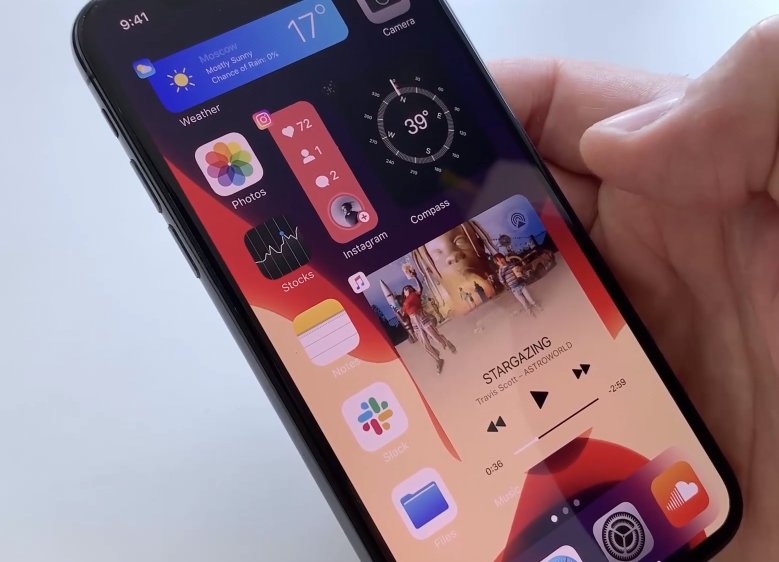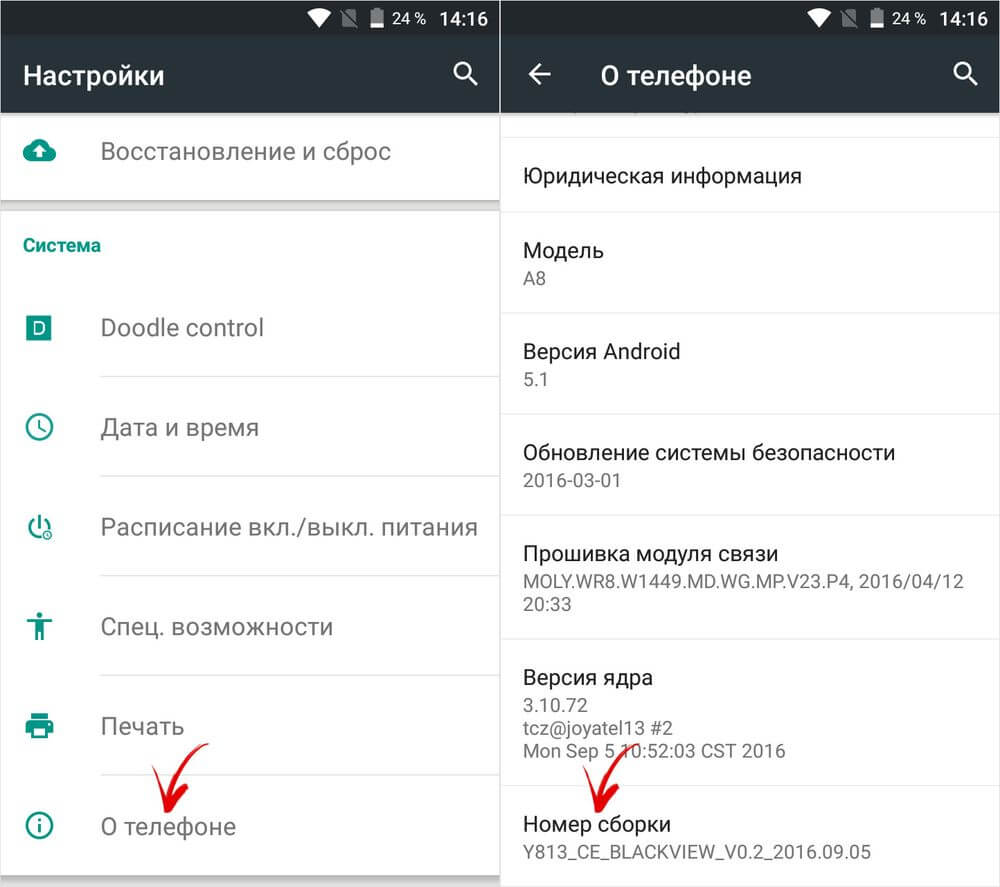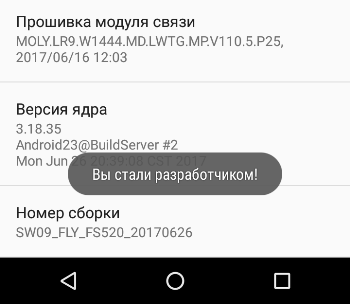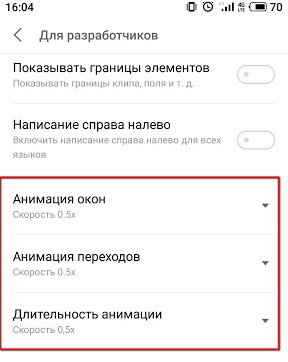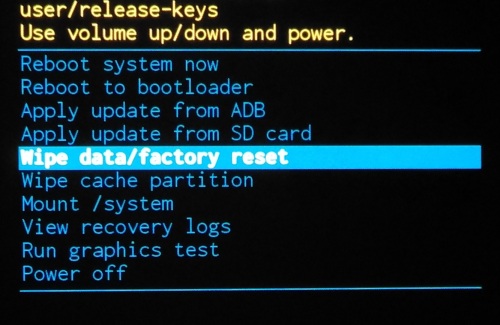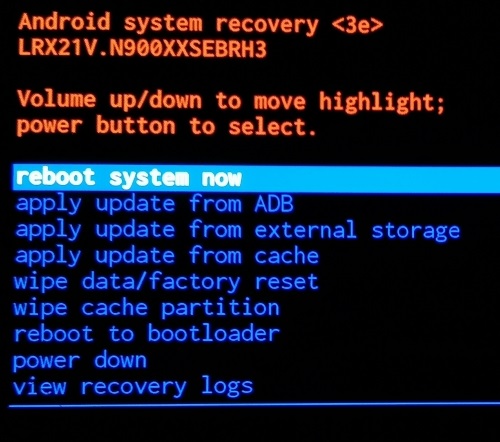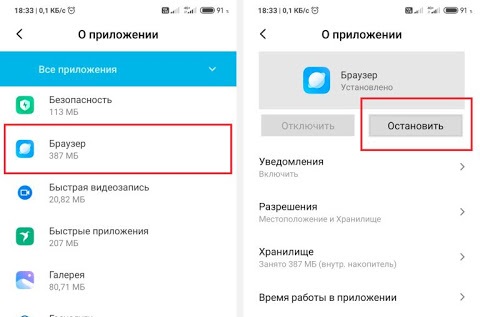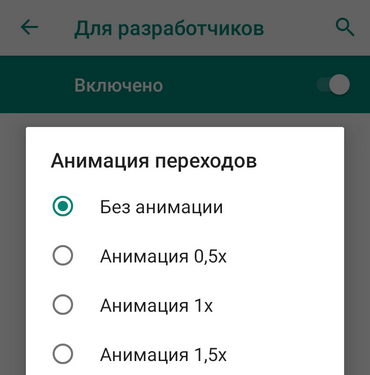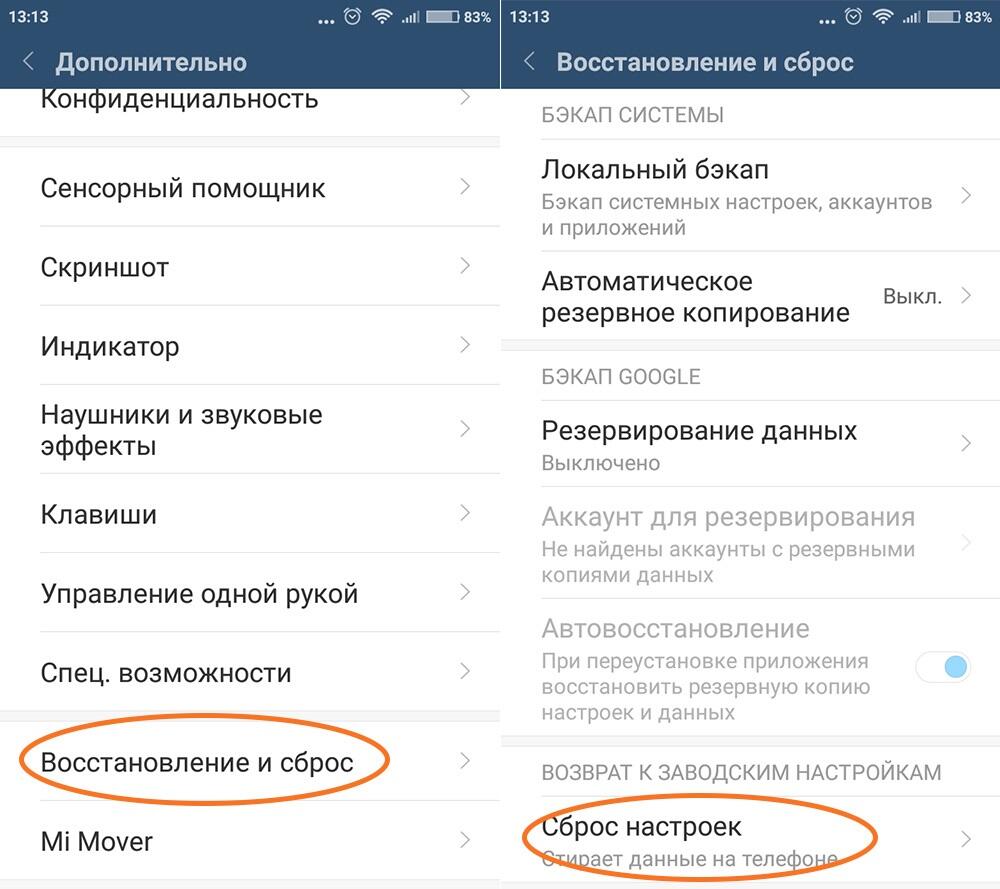- Как ускорить 🚀любой Андроид без рут прав❓
- Для каких моделей подойдёт этот способ ускорения?
- Что нужно сделать для ускорения работы смартфона/планшета на Андроид?
- Инструкция
- Как разогнать АНДРОИД смартфон без ROOT и играть в игры на максималках
- Как ускорить работу Андроида без получения Root-прав
- Содержание:
- Как ускорить работу Андроида
- Настройка графического процессора
- Виджеты на главном экране Андроида
- Отключаем синхронизацию с лишними сервисами
- Очистка внутренней памяти Андроид
- Анимация на рабочем столе
- Способы ускорения смартфонов на Android
- Как ускорить работу Андроида
- Обновление прошивки
- Программы для ускорения Android
- Виджеты
- Мессенджеры и сообщения
- Через меню разработчика
- Отключение анимации
- Через инженерное меню
- С помощью root
- Специальные приложения
- Как ускорить старый Андроид
- Отключение неиспользуемых приложений
- Замените тормозящие приложения аналогами
- Отключите анимацию интерфейса
- Ускорение работы ОС Андроида без перепрошивок и получения root-прав
Как ускорить 🚀любой Андроид без рут прав❓
Хотите ускорить быстродействие андроида без программ и без root прав, тогда эта простая инструкция вам поможет! Да ребят, после простых действий смартфон или планшет станет заметно быстрее работать, правда мало кто об этом знает… Поэтому и решил с вами поделиться этим на сайте undelete-file.ru.
Для каких моделей подойдёт этот способ ускорения?
Таким способом можно ускорить 🚀 любой гаджет на android, не важно какой версии, хоть андроид 4.4.2 или андроид 7.0, 8 и так далее! Подходит для абсолютно всех устройств, хоть леново, хоть samsung с операционной системой «гугловского робота»! 😀
Что нужно сделать для ускорения работы смартфона/планшета на Андроид?
На самом деле суть метода ускорения гаджета довольно проста, а эффект виден сразу! Если вкратце, то нужно уменьшить:
- анимацию всплывающих меню;
- открытии программ;
- масштаба;
- окна перехода и окна отключения экрана.
Слышали об этом? Скорее всего нет, так как эти стандартные функции андроид изначально скрыты от пользователей в пункте «Для разработчиков»,
а этот пункт и вовсе скрыт из «Настроек».
Инструкция
Для ускорения девайса на Андроид следуете этой инструкции:
- Открыть «Меню разработчиков» или раздел для разработчиков, это как при включении отладки по usb;
- Зайти в этот пункт и найти строчку « Окно: масштаб » (там по умолчанию будет « 1x «), нажимайте на него и выбирайте « 0,5x «;
- Далее пункт « Переход: масштаб «, тут тоже выставляйте « 0,5x «;
- Следующий пункт « Анимация отключения экрана » — здесь также ставьте « 0,5x «;
- Готово, ваш смартфон или планшет ускорен!
- Проверяйте! 😱 👍
Ну как? Лично на моей практике, — всем кому я ускорял девайсы — они сразу замечали прирост скорости работы, гаджет прям «летать» начинает, а если не летать, то становится намного отзывчее. Кстати, 🌍 интернет ускоряют немного по-другому… 🙂
Кому не важна анимация, то можете и вовсе — поставить на всех пунктах « 0x «! Тогда будет ещё шустрее девайс, но анимаций переходов и открытий приложений — не будет! Выбирайте сами. Лично я: на всех устройствах выставляю эти параметры на « 0,5x » и доволен!
Вот и получилась простая инструкция по ускорению андроид без каких-либо программ и тем более — без рут прав, которые в наше время не на все гаджеты устанавливаются!
Источник
Как разогнать АНДРОИД смартфон без ROOT и играть в игры на максималках
Что делать если твой телефон не тянет тяжелые игры? Самым очевидным способом будет выкинуть этот кусок хлама и купить новый, но в наши дни игровой смартфон влетит в копеечку. Поэтому, для экономных есть и другой выход — разгон. Какой бывает, что дает, стоит ли это делать и как не спалить при этом свой телефон? Именно об этом сейчас и расскажу!
Начнем с того, что в видео выше постоянно будет мелькать Fortnite, настройки графики: 60 фпс, высокий уровень картинки. Запущено все на моем стареньком Xiaomi mi 9, а нужно это для демонстрирации практической пользы от всех описываемых манипуляций.
Для начала, перед тем как что-то разгонять проделайте банальную процедуру, очистите телефон, удалите все лишнее, почистите оперативную память, перезагрузите и так далее. Для подобных чисток существует масса разных приложений, но практического толка для игр от них нет, что наглядно показывает запись на экране. Фортнайт идет с теми же настройками, с той же плавностью и с тем же нагревом, так что это просто видимость и лишняя трата времени.
Поэтому если у вас прямые руки и полное понимание происходящего, то ставьте рут и специализированные программы типа Kernel Adiutor. Но помните, все это на свой страх и риск. Замена пользовательского ядра через кастомное рекавери, особенно на не очень популярном телефоне может привести к полному окирпичивание вашего устройства. А все старания, по сути, дадут лишь 10-20% процентов прибавки к тактовой частоте. Есть ли разница? Нет, не особо. Немного увеличился нагрев, но на фпс это не сказалось вообще никак. Запись у вас на экране и серьезно, все эти манипуляции и нервы не привели вообще ни к чему.
Но есть еще один способ и на этот раз с меньшим риском для вашего устройства. Получите доступ к режиму разработчика. Для этого у каждого телефона свой подход. Например, если это Xiaomi, то нужно просто 10 раз клацнуть на версию MIUI в разделе о телефоне, если это Huawei или Honor, то 10 раз на вкладку номер сборки и так далее. Гуглите именно для своего телефона.
Далее идем в меню разработчиков и ищем: ускорить работу GPU, включить 4x MSAA, отключить аппаратное наложение и в разделе «Скорость анимации» выберите значение x0,5 или даже x0. Все это взято с Honor, например на Xiaomi другие названия, а уж что будет у Samsung или Realme представить страшно, поэтому ищите похожие менюшки.
Все это действительно придает видимость ускоренной работы интерфейса. Но лишь видимость! Ускорение работы GPU активирует графический ускоритель при отрисовке двумерных элементов. Казалось бы, и что? А то, что активировав ускорение, вы заставите смартфон задействовать графический сопроцессор при обработке всех этих компонентов, а поскольку их в повседневной жизни встречается довольно много, то и прирост быстродействия будет заметен в большинстве задач.
Параметр 4x MSAA способен напрямую повлиять на ваше восприятие игр. Независимо от того, 2D игра запущена или 3D, этот пункт повышает контурную детализацию, минимизируя рябь и подергивания на краях объектов. Из-за этого создается ощущение более плавной обработки графики. По сути, это такой дешевый аналог режима 120 Гц, картинка в теории должна стать более плавной.
Отключение аппаратного наложения позволяет задействовать графический сопроцессор при отрисовке компонентов экрана, за счет чего высвобождается ресурс центрального процессора, и он больше не нагружается в базовых задачах.
Ну а изменение скорости анимации — это исключительно визуальный эффект, приложения не будут открываться быстрее, но из-за отсутствия анимации будет казаться что все летает.
Но есть ли в этом толк? В видео на этом моменте запущен фортнайт и это уже второй бой, телефон изрядно нагрелся, но по ощущениям действительно стало лучше, немного меньше фризов, чуть стабильнее фпс и при этом картинка осталась на том же уровне. Помните, что все манипуляции вы делаете на свой страх и риск и за сгоревшие мобилки я ответственности не несу.
Источник
Как ускорить работу Андроида без получения Root-прав
Как ускорить работу Андроида на своем смартфоне или планшете без получения Root-прав на него? Такой вопрос возникает со временем практически у всех пользователей мобильников.
Планшеты и смартфоны, как и персональные компьютеры, имеют свою операционную систему, с помощью которой ими можно управлять. В большинстве случаев применяется система Андроид.
Содержание:
После долговременного использования любая операционная система засоряется значительным объемом различных данных, остающихся от работы.
Как ускорить работу Андроида
Эти ненужные данные оказывают отрицательное воздействие на производительность, от чего смартфоны и планшеты начинают притормаживать и виснуть, одним словом — глючить.
Чтобы принудить свой гаджет на системе Андроид вновь работать быстро и стабильно, потребуется совершить определенные действия.
Рассмотрим последовательно несколько советов по оптимизации и ускорению работы Андроида, которые не потребуют от владельца получения Root-прав суперпользователя.
Настройка графического процессора
Заходим в Настройки, далее в меню Для разработчика и ставим маркер против пункта Ускорить работу GPU. 
Этим достигается аппаратное ускорение 2D в установленных программах. Так, можно настроить графический процессор, например, на наибольшую производительность, которая может понадобиться особенно в играх.
Если на смартфоне нет данного пункта, то не стоит расстраиваться. Скорее всего, данная опция уже активирована производителем.
Виджеты на главном экране Андроида
Эти маленькие окошки на рабочем столе телефона постоянно работают, анализируя его состояние, ищут в интернете информацию, выполняют другие действия.
Тем самым тратятся ресурсы системы Андроид, особенно оперативной памяти. Чтобы ограничить затраты оперативки, часто советуют виджеты с рабочего стола убирать.
В последних версиях ОС Андроид достаточно просто переместить их на соседний рабочий стол.
Для этого нажать на выбранный виджет, дождаться его реакции и переместить на другой соседний экран.
В этом случае эти маленькие окошки, которые вы переместили, будут работать только тогда, когда соседний экран будет открыт.
Отключаем синхронизацию с лишними сервисами
Часто поставленные приложения на Андроид способны автоматически образовывать аккаунты, благодаря которым они в дальнейшем получают обновления с интернета и различную другую информацию.
Не учитывая даже затраты трафика, на эти процессы при работе расходуется немало оперативки, тем более, если установлено достаточно много приложений.
Чтобы прекратить синхронизацию с аккаунтом, идем опять же в Настройки – Аккаунты. Открывается список программ, для которых имеются аккаунты. 
Внизу окна нажимаем Меню и в открывшемся окне снимаем галочку Автосинхронизация данных. Появится диалоговое окно с вопросом Выключить автосинхронизацию данных. Нажимаем OK. 

Если установлены программы, от которых желательно получать какие-то данные, то можно провести их ручную настройку.
Заходим в Настройки – Приложения – Настроить приложения и выбираем пункт Не учитывать ограничения.
Открывается одноименное окно, в котором можно выбрать нужную программу и в диалоговом окне выбрать пункт Запретить, нажимаем OK.
Данный способ может существенно ускорить систему Андроид при большом количестве установленного софта и увеличить время действия аккумуляторной батареи.
Очистка внутренней памяти Андроид
Как и персональный компьютер, смартфон или планшет могут применять как опер. память, чтобы ускорить работу программ, так и внутреннюю.
В случае, когда внутренняя занята, смартфон не сумеет загружать в неё временные данные, что затормозит выполнение процессов в ресурсоемких программах, например, в играх.
Поэтому стоит следить за тем, чтобы основная память смартфона или планшета не была вся занята и они обладали достаточным свободным местом, не менее 500 мегабайт.
Если свободного места нет, то лучше переместить некоторые данные и софт на карту памяти.
Анимация на рабочем столе
Еще одна рекомендация при работе в системе Андроид заключается в том, чтобы не усугублять положение живыми обоями.
Конечно, изображения, которые способны реагировать на поведение пользователя, необыкновенно красивы. Но стоит помнить, что за всякую красоту неизбежно наступает расплата.
В данном случае платить приходится оперативной памятью. Дело в том, что живые обои значительно замедляют работу устройства и при этом активно разряжают батарею.
На маломощных гаджетах понятия живые обои и отсутствие тормозов просто не сочетаются.
Надеюсь, эти советы, как ускорить работу Андроида, будут полезны владельцем смартфонов, планшетов и значительно ускорят работу ваших гаджетов.
Источник
Способы ускорения смартфонов на Android
Рано или поздно практически каждый владелец смартфона сталкивается с ситуацией, когда мобильный гаджет начинает подтормаживать, доставляя немалый дискомфорт при работе с ним. И это происходит независимо от даты выпуска устройства и его навороченности – просто в системе со временем накапливаются программные ошибки, что усугубляется загруженностью различными приложениями.
Доходит до того, что обновляемые приложения уже не могут обновиться, а «тормоза» становятся настолько явными, что реакции системы приходится ждать минутами. Между тем существуют способы, позволяющие ускорить работу операционной системы – если не до начального «коробочного» состояния, то очень близкого.
Как ускорить работу Андроида
Решить эту задачу можно множеством способов, как с помощью встроенных средств операционной системы, так и с использованием стороннего программного обеспечения.
Обновление прошивки
Считается, что использование устаревшей прошивки себя не оправдывает, а новое системное ПО позволяет решить многие наболевшие проблемы. С одной стороны, это действительно так – новые версии ОС выпускаются с исправленными багами и оптимизированными приложениями, в том числе системными. С другой – появляются новые функции, не прошедшие должной обкатки. В любом случае попробовать перейти на самую свежую прошивку нужно. Для этого выполняем следующие действия:
- заходим в «Настройки»;
- ищем вкладку «Система», тапаем на пункте «О телефоне»;
- жмём «Обновление ПО»;
- ожидаем, пока смартфон не отыщет новые доступные прошивки, подтверждаем операцию.
Программы для ускорения Android
Существует немало сторонних приложений, ориентированных именно на то, как ускорить Андроид. Они с разной степенью эффективности очищают кэш, убирают накопившийся мусор, оптимизируют используемые приложения:
- CCleaner – пожалуй, самая известная утилита, имеющая версии для всех платформ. Она позволяет очистить память устройства, папки загрузок, удалить кэшированные данные, стереть историю браузеров. В последней версии программы добавлены новые функции: Task Killer отвечает за «правильную» остановку запущенных приложений, «Гибернация программ» делает то же самое в отношении фоновых задач. Функция «Статистика приложений» позволяет отслеживать, какие ресурсы потребляются запущенными приложениями.
- Основная функция утилиты Speed Booster пятой версии – эффективная очистка кэша, производимая одним нажатием. Но программа умеет выполнять и другие задачи – убирать мусор, оптимизировать функционирование процессора, ускорять работу памяти, игр, времени заряда батареи.
- Droid Optimizer – ещё одно хорошее приложение от компании Ashampoo, распространяемое бесплатно. Освобождает память устройства, убирает мусор, чистит кэш, как системный, так и приложений, удаляет следы сёрфинга, способствуя сохранению конфиденциальности владельца смартфона. Имеет планировщик, позволяющий отключать мобильный или Wi-Fi интернет. Может работать с рутированными аппаратами.
Методов, как ускорить смартфон на Андроиде без использования сторонних программ, тоже достаточно. Для достижения большего эффекта можно использовать несколько таких средств, хуже не будет.
Виджеты
Общеизвестно, что это эффектное средство не отличается эффективностью, замедляя работу смартфона. Это фоновые задачи, висящие в памяти постоянно и отнимающие ценные ресурсы, к тому же время от времени обновляющиеся. Без спроса владельца, разумеется. Не меньше ресурсов потребляют и «живые обои». Оба средства могут быть полезными и красивыми, но если для вас скорость работы важнее, удалите эти элементы с экрана.
Мессенджеры и сообщения
Если вы считаете эти утилиты незаменимыми, пропустите этот раздел. Но помните, что мессенджеры являются активными потребителями памяти и места на флэш-носителе, где они хранят всю переписку. Вы можете заметить, насколько увеличился размер этих приложений уже после месяца активного использования. Если удалять их вы не хотите, придётся с завидной регулярностью осуществлять ревизию сообщений с целью удаления тех, которые не являются важными.
Через меню разработчика
Не все знают, но ускорить Андроид можно через меню разработчика. Сделать это не так уж сложно:
- снова заходим в «Настройки»;
- переходим во вкладку «Система»;
- выбираем пункт «О телефоне»;
- тапаем на надпись «Номер сборки» семь раз подряд (на некоторых сборках этот пункт называется «Версия прошивки»);
- после появления уведомления об активации режима разработчиков в меню смартфона появится вкладка с таким наименованием (в некоторых оболочках его размещают во вкладке «Специальные возможности»);
- кликаем на вкладке «Для разработчиков»;
- убираем активность для пунктов «Анимация окон», «Длительность анимации», а также «Анимация переходов» (названия могут быть и другими в разных версиях прошивки);
- в этой же вкладке ищем «GPU-ускорение», но выполняем противоположное действие – активируем опцию. В этом случае прорисовка плоских объектов будет осуществляться только аппаратно, снизив нагрузку на процессор.
Отключение анимации
Переключение между окнами в Андроид осуществляется с показом анимационных эффектов, которые также отнимают ресурсы девайса. Если вы не хотите остаться без этого эффекта, но недовольны его скоростью, можете через меню разработчика ускорить анимацию, сокращая временные параметры до минимальных значений (0.5х). А можно просто отключить показ анимационных эффектов.
Через инженерное меню
Один из самых действенных методов – сброс настроек телефона. Но часто из-за шпионских программ и вирусов выполнить это действие не удаётся. В таких случаях поступаем следующим образом:
- полностью заряжаем батарею (важно!), выключаем смартфон;
- для входа в меню Recovery используем определённую для каждой модели комбинацию кнопок, расположенных на корпусе (чаще всего требуется зажатие кнопки громкости);
- телефон запустится в режиме восстановления;
- выбираем в меню пункт Wipe data/factory reset, перемещаясь теми же кнопками громкости, в качестве подтверждения выбора нажимаем кнопку включения смартфона;
- ещё раз подтверждаем операцию, выбрав пункт «Yes» для предупреждения «delete all user data»;
- после окончания восстановления выбираем пункт «reboot system now» и ждём, пока телефон не загрузится в обычном режиме.
С помощью root
Получение прав суперпользователя – вещь в определённой степени опасная, поскольку позволяет получить безраздельный контроль над телефоном. В частности, обладая root-доступом, можно разогнать прошивку посредством увеличения нагрузки на ЦП. Но следует помнить, что разгон – палка о двух концах: потребление энергии увеличится, телефон будет сильнее нагреваться, так что на старых аппаратах такая операция не рекомендуется.
Специальные приложения
Не секрет, что ни один пользователь не может избежать соблазна установки на смартфон дополнительных приложений. Со временем оказывается, что многие из них практически не используются, занимая место. Вот несколько рекомендаций, как нужно поступать со сторонними приложениями:
- перед тем как устанавливать новую программу, подумайте, насколько она вам необходима;
- время от времени просматривайте список приложений и удаляйте неиспользуемые;
- отключите обновления для таких программ – это поможет снизить нагрузку на телефон;
- проверьте, нет ли сторонних приложений в автоматическом запуске – скорее всего, они там не нужны, так что удалите их оттуда.
Как ускорить старый Андроид
Если версия вашей ОС явно устарела, не пытайтесь ускорить работу телефона посредством специализированных сторонних приложений. В нашем случае пользы от их использования будет меньше, чем вреда. Пожалуй, единственное исключение – упомянутая нами ранее утилита CCleaner.
А теперь рассмотрим действительно эффективные способы, как ускорить телефон на устаревшем Андроиде и не менее древнем железе. Эти же рекомендации помогут и относительно новым, но откровенно бюджетным смартфонам.
Отключение неиспользуемых приложений
Рецепт на самом деле универсальный, но если говорить о предустановленных программах, то мало кто знает, какие из них действительно нужны, а какие можно без зазрения совести удалить.
Среди тех, которые удалять нельзя, есть приложения с возможностью отключения – в таких случаях обновляться они не будут. Так что можно восстановить заводскую версию, потребляющую минимум ресурсов.
Удаление ненужного софта решает сразу две задачи: освобождает критически важную оперативную память плюс место, занимаемое в перезаписываемой памяти. И первой, и второй в устаревших моделях всегда мало, а большинство приложений инсталлируется исключительно во внутреннюю память.
Рассмотрим встроенные приложения, без которых система останется стабильной:
- разработки Google – Play Игры, Google+, Play Пресса, Hangouts:
- разработки Samsung – Game Hub, ChatOn, TripAdvisor, S Voice, PrintService, TalkBack;
- от других фирм-разработчиков – Facebook, Dropbox, приложения от Yahoo (Finance, News).
Замените тормозящие приложения аналогами
Самый показательный пример – Google Chrome. Это мощный браузер, но на слабых устройствах его работа не вызывает никаких эмоций, кроме отрицательных. Тем более что отключить обновление этого приложения нельзя. Отключите его и используйте менее известный, но не занимающий много памяти аналог, благо таких в Плей Маркет – хоть пруд пруди.
То же самое можно проделать и с другими ресурсоёмкими приложениями, для них всегда найдётся менее функциональная и более быстрая замена.
Отключите анимацию интерфейса
Мы уже говорили об этом и даже показывали, как отключается анимация интерфейса. Остаётся только напомнить, что для слабых смартфонов эта операция жизненно необходима: прорисовка эффектов требует немалых вычислительных ресурсов, которых в силу ограниченности характеристик и без того недостаточно.
Напомним, что для выполнения этой операции потребуется активировать режим разработчика.
Чтобы ускорить работу старенького планшета на Андроиде, попробуйте выполнить все три перечисленные рекомендации.
Ускорение работы ОС Андроида без перепрошивок и получения root-прав
Поскольку большинство описанных способов не требует получения root-прав или заливки альтернативных или свежих прошивок, составим небольшое резюме в виде методов ускорения, которые может применить обычный пользователь смартфона:
- выполнить обновление операционной системы;
- произвести чистку внутренней памяти, а также кэша программ;
- отказаться от использования «живых обоев» и анимированных виджетов;
- регулярно чистить мессенджеры от ненужных сообщений;
- отключить анимацию.
Если все перечисленные меры не дали желаемого эффекта, выполните сброс телефона к заводским настройкам.
Надеемся, что эта информация помогла вам справиться с «тормозами» вашего девайса, доставлявшими вам неописуемые страдания. И, как всегда – оставляйте комментарии, если считаете, что они будут полезными для других читателей.
Источник